国旅手游网提供好玩的手机游戏和手机必备软件下载,每天推荐精品安卓手游和最新应用软件app,并整理了热门游戏攻略、软件教程、资讯等内容。欢迎收藏
网友擒拿提问:ppt中可以设置动画播放后
如何设置ppt2010幻灯片动画播放后下次单击后隐藏?相信对于刚接触ppt2010的小伙伴来说还有一定的难度,下面感兴趣的小伙伴就和小编一起来学习一下具体方法吧!
首先需要更正一下,幻灯片动画播放应该是在ppt里面的,而不是word里面的,幻灯片动画播放后,下次单击后隐藏的设置方法如下:
打开ppt2010,找到需要设置下次单击后隐藏的内容;
选中特定的内容,点击”动画“,再在”效果选项“下点击那个小箭头的按钮;
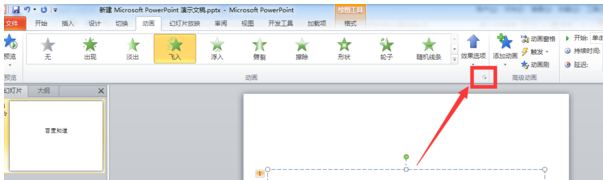
在打开窗口界面上,找到”动画播放后“一栏内容,点击右边的小三角形按钮,在下拉列表里选择”下次单击后隐藏“,再点击”确定“即可。
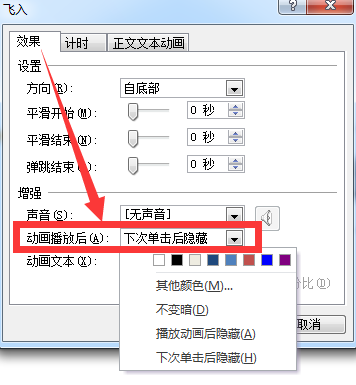
以上就是如何设置ppt2010幻灯片动画播放后下次单击后隐藏的全部内容了,大家都学会了吗?
关于《如何设置ppt2010幻灯片动画播放后下次单击后隐藏?》相关问题的解答自渡小编就为大家介绍到这里了。如需了解其他软件使用问题,请持续关注国旅手游网软件教程栏目。
版权声明:本文内容由互联网用户自发贡献,该文观点仅代表作者本人。本站仅提供信息存储空间服务,不拥有所有权,不承担相关法律责任。如果发现本站有涉嫌抄袭侵权/违法违规的内容,欢迎发送邮件至【1047436850@qq.com】举报,并提供相关证据及涉嫌侵权链接,一经查实,本站将在14个工作日内删除涉嫌侵权内容。
本文标题:【幻灯片怎么设置动画播放后下次单击后隐藏[幻灯片动画播放完后可自动隐藏]】
本文链接:http://www.citshb.com/class207132.html
